
adobe premiere pro cc 2015绿色精简版
免序列号免安装版- 软件大小:365 MB
- 更新日期:2019-04-29 15:52
- 软件语言:简体中文
- 软件类别:视频处理
- 软件授权:免费版
- 软件官网:待审核
- 适用平台:WinXP, Win7, Win8, Win10, WinAll
- 软件厂商:

软件介绍 人气软件 下载地址
adobe premiere pro cc 2015是一款视频处理软件,此版本省略了复杂的安装安装步骤,可以直接通过简单的操作完成安装,新版本程序采用环境音频聚合技术,由不同的用户爱好者使用,Ambisonic是一种全球环绕声技术,除了水平面之外,还允许用户覆盖听众上方和下方的声源,与其他多声道环绕声格式不同,用户的广播频道不携带扬声器信号,相反,它们包含称为B格式的音频字段的独立扬声器表示,其被解码为收听者的扬声器设置,这个额外的步骤允许制作者根据声源的方向而不是扬声器的位置来思考,并且使听众在再现期间使用的扬声器的定位和数量方面具有一定程度的相当大的灵活性。强大又快捷,需要的用户可以下载体验
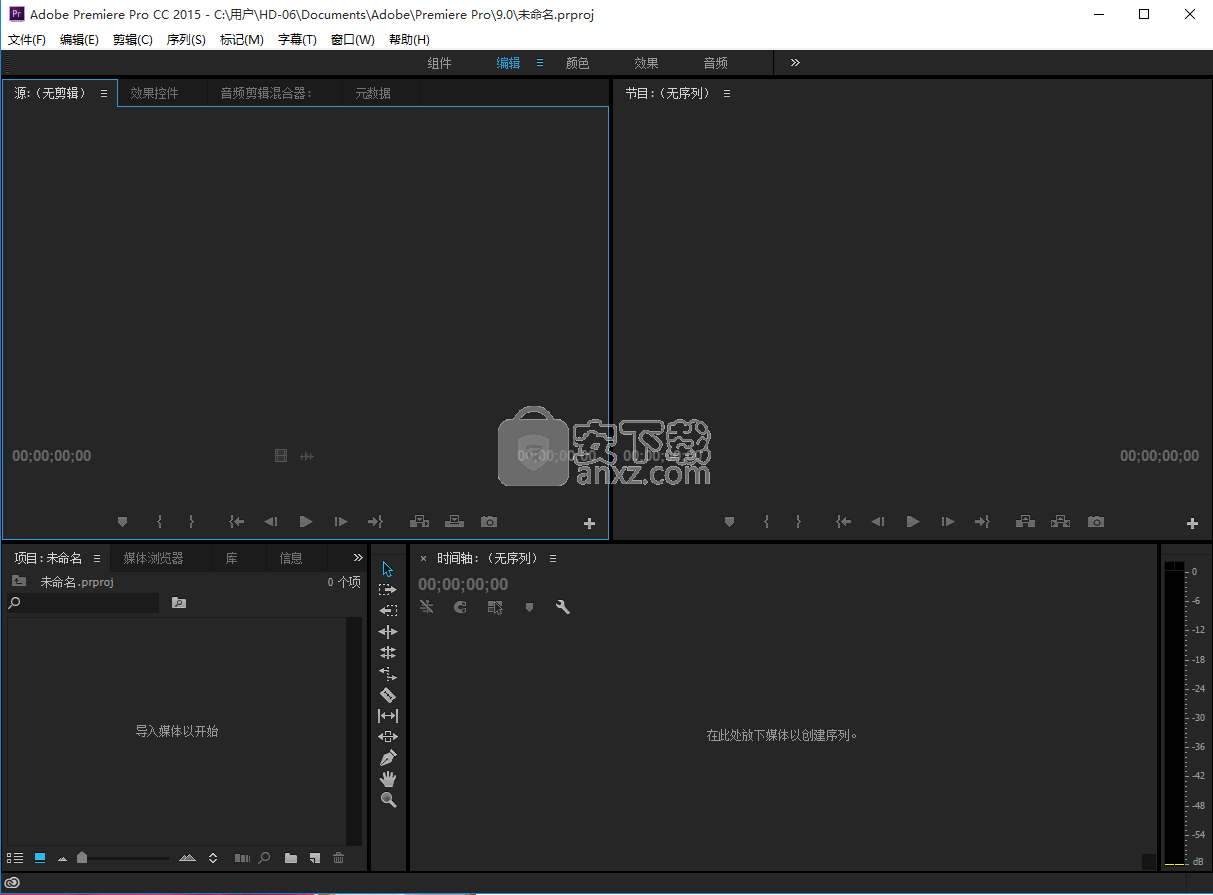
软件功能
您可以添加带有360个视频的Ambisonic音频,以创造身临其境的体验。
要验证对齐是否足够,您必须在方向更改时监视环境音频。
音频媒体可以在单独的文件中,通常使用PCM编码的未压缩WAV,但也可以使用AAC编码在MP4中。
使用Ambient Audio时的注意事项
导入多声道单声道媒体时,将它们导入为自适应音轨音频。
VR序列预设可在音频轨道混音器或音频效果面板中的音频效果文件夹中找到。
导出媒体时,选择导出设置> H.264> VR Ambisonic(根据需要选择Ambisonic中的任何设置)
Ambisonic音频监控
使用Premiere Pro导入Ambisonic媒体并使用耳机准确地对其进行空间监控。
选择文件>新序列>序列预设> VR。
选择VR> Monoscopic of 29.97> 2048 x 2048 - Ambisonic或VR> Stereoscopic of 29.97> 2048 x 2048。
创建包含多声道Ambisonic音频的流。
将双声道效果- Ambisonic效果应用于音轨混音器下的主音轨。
Binauraliser-Ambisonic效应的应用
使用Shift从左到右方向。使用倾斜自下而上的方向。
使用Scroll顺时针旋转顺时针方向。所有三个控件的间隔范围为-180到+180度。
要在不同方向上进行监控,请单击效果旋钮控件并从平移的左侧更改平移。
单击位于效果底部的控件的枚举菜单。单击并更改坡度以向上或向下听,或者滚动以顺时针或逆时针旋转头。
应用此效果后,您可以使用耳机准确监控媒体的空间特性。默认情况下,您的主要位置将直接在音频球体内向前设置。
Binauraliser Controls
要监视来自不同位置的两个360视频,请确保它位于VR Viewer菜单中,并且不会隐藏控件。
旋转Binauraliser 声像控制器,直到数值对应于VR Viewer监视器下方的值,然后旋转效果的倾斜控件以匹配VR Viewer右侧的数值。现在您可以监控两个360视频。
注意:监听Ambisonic音频后,删除或禁用双耳器 -音轨混音器中主音轨的Ambisonic效果。
软件特色
重新排列正确对齐的视频和音频
您还可以将音频和视频球重定向到适当的空间位置。
导入VR视频和Ambisonic音频以创建包含这些剪辑的VR序列。
选择“ 效果”>“VR投影”将效果添加到序列中的视频剪辑。此效果允许您重定向视频球。
视频球重定向
为该序列中的相应音频剪辑选择“ 平移”>“Ambisonic”效果。此效果允许您重定向音频球。
音频球重定向
在VR投影效果中选择“ 效果控制”>“全景”,“倾斜”和“ 滚动 ”,然后在VR查看器中旋转视频球,直到视频内容位于正确的位置。
使用效果控件
定位视频后,在Pan-Ambient效果中对全景,倾斜和滚动滑块使用相同的VR投影效果数值。
在效果控件中使用全景
发布VR视频
要在YouTube和Facebook等网站上发布您的VR视频:
选择导出设置选项卡> 视频设置。
使用H.264,HEVC或QuickTime格式对视频进行编码。
向下导航以选中“ 视频为VR”复选框,然后从弹出菜单中选择与媒体对应的布局。基于将添加到编码视频的元数据,Premiere Pro将视频识别为VR视频内容,供发布者正确播放。
使用设置拉伸,以填补大小的导出设置导出VR视频时的最佳结果。
选择导出设置>发布对话框 ,将此视频直接上传到YouTube或Facebook等网站。
安装步骤
1、下载并打开安装数据包,双击应用程序,进入安装界面
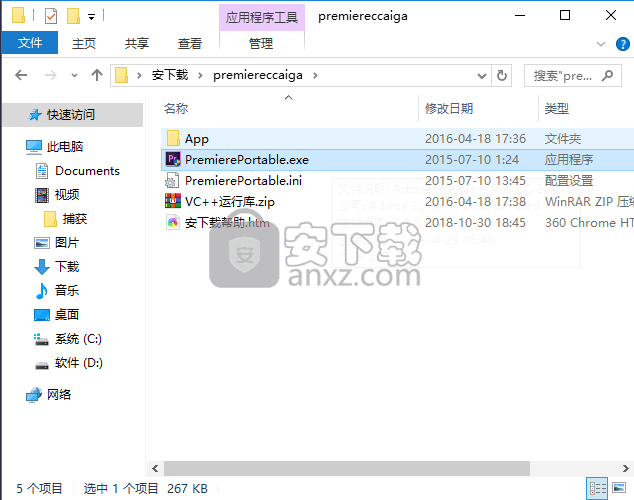
2、弹出安装界面窗口

3、输入对应的数字进行程序安装,输入1
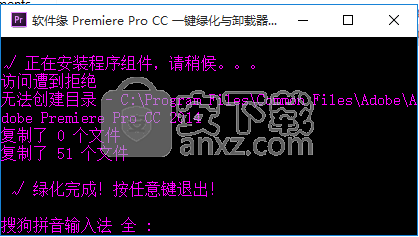
4、等一会儿程序直接安装成功
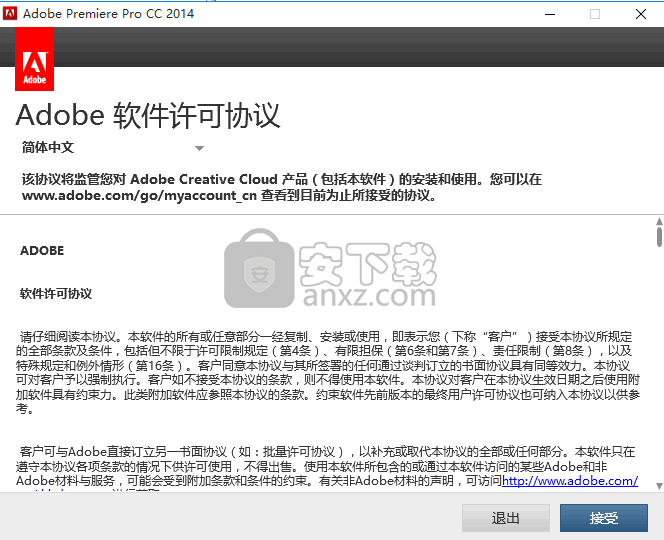
5、双击快捷键即可进行应用程序

6、等待程序加载完成,弹出主界面
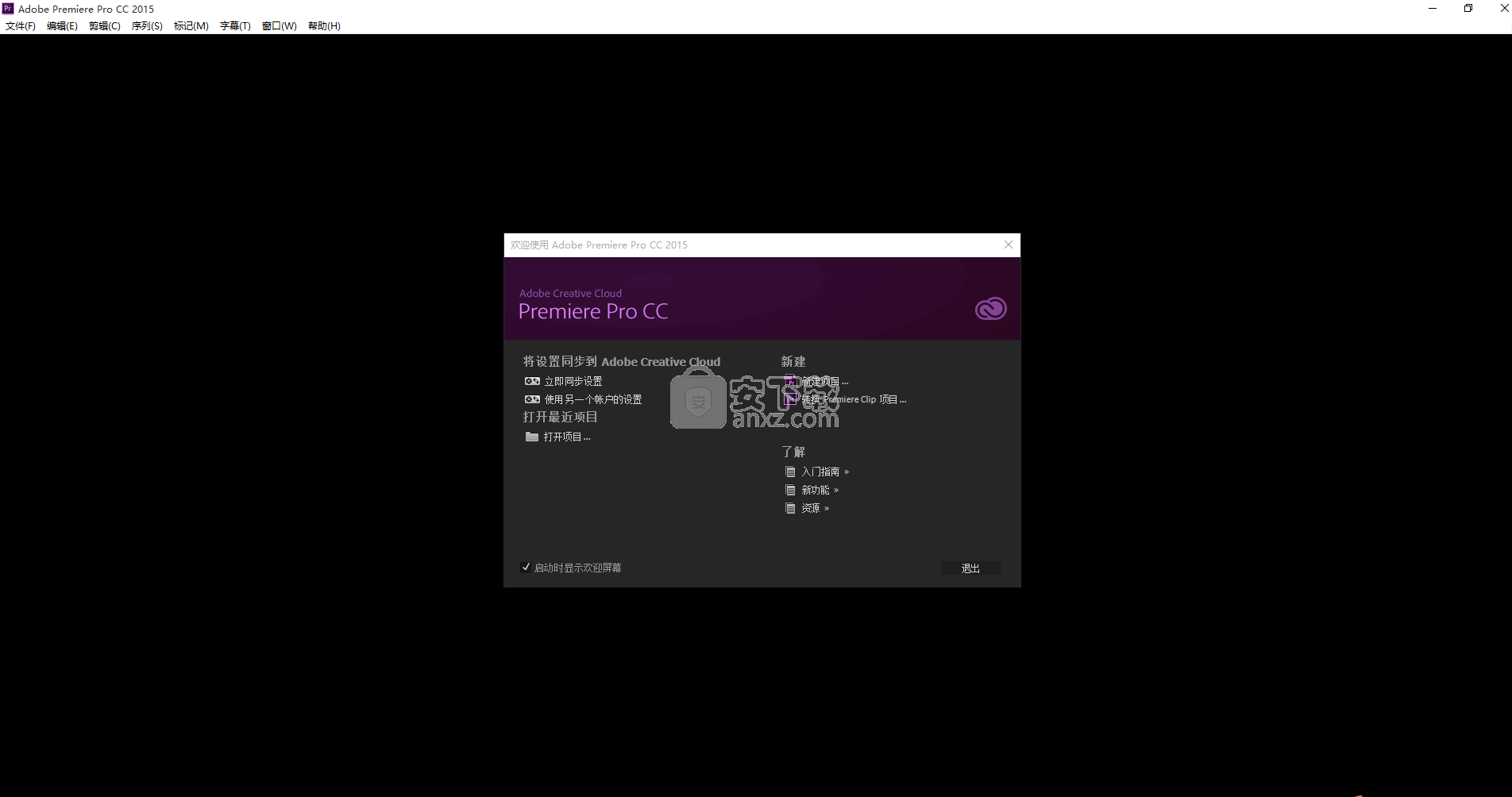
使用说明
下载,安装和配置VR和SteamVR耳机,以在Premiere Pro中使用Adobe Immersive Environment。
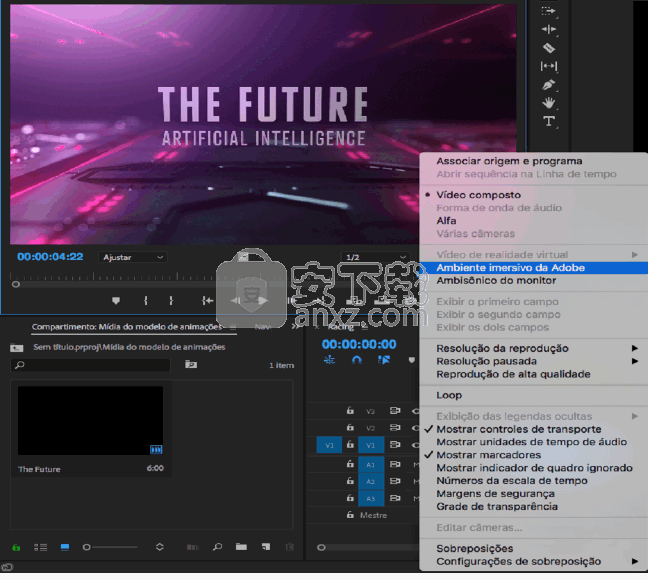
Adobe在Premiere Pro中的沉浸式环境允许您在HMD(头戴式显示器)上查看,分析和拖动时间线,同时仍然能够使用键盘编辑来执行动态剪辑和书签等任务。
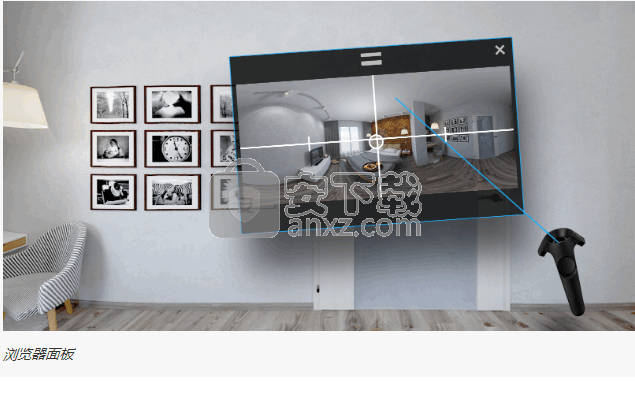
配置VR耳机
在Premiere Pro中工作时,您可以使用VR耳机以360度的视角观看视频。要使用VR耳机,系统必须满足VR系统要求,您需要安装Steam软件。
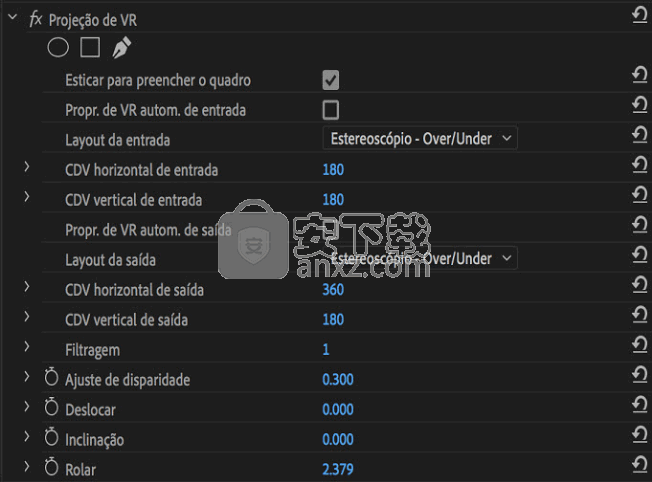
Premiere Pro支持以下VR耳机:HTC Live (在Mac和Windows上)Oculus Rift (仅限Windows)
Windows耳机混合现实 (仅限Windows)
按照表中的顶级说明安装和配置VR环境。VR耳机顶级指令
USB-C适配器,数字AV多端苹果(https://www.apple.com/shop/product/MJ1K2AM/A/usb-c-digital-av-multiport-adapter?afid=p238%7Cs3kpSGqXc-dc_mtid_1870765e38482_pcrid_246386725857_&cid=美国-PLA-BTB-kwgo - SLID -产品MJ1K2AM / A)
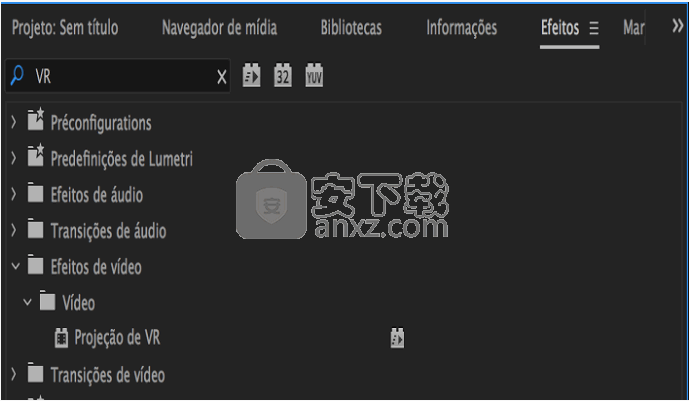
预安装步骤:请参阅HTC实时预安装指南
设置SteamVR:请参阅下载并配置Steam
Windows混合现实要求:请参阅PC硬件的最低准则
配置:请参阅 配置Windows混合现实
设置SteamVR:请参阅下载并配置Steam
设置SteamVR以使用Windows混合现实:请参阅 在Windows混合现实中使用SteamVR
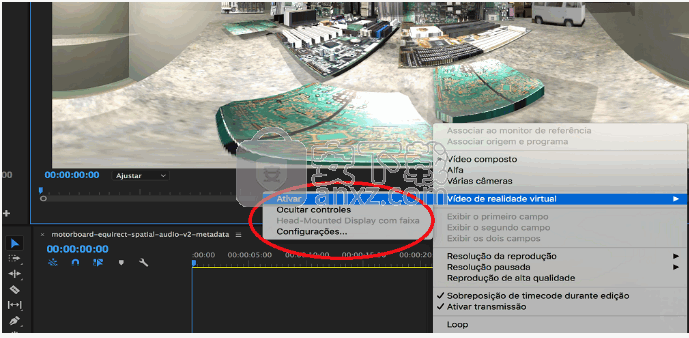
下载并配置Steam
转到store.steampowered.com/about,然后单击立即安装Steam。按照安装程序的说明进行安装。
在Steam上,按照说明创建新帐户或连接到现有帐户。
在Steam上,下载并安装SteamVR。
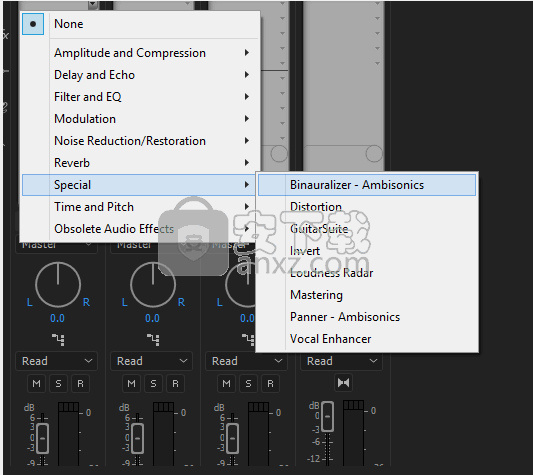
注意:
如果您在Steam上使用HMD Windows混合现实,请为SteamVR下载并安装Windows混合现实。
在Steam上,单击“运行空间设置”以配置空间。
有关更多信息,请参阅Steam文档:Steam Room Setup和Tutorial。
在Premiere Pro中启动Adobe沉浸式环境
在Premiere Pro中,单击编辑>首选项>回放。
在“ 视频设备”部分中,确保 已打开Adobe Immersive Environment。
注意:
默认情况下,Adobe的Immersive Environment在Premiere Pro中启用。
(可选):如果您使用Adobe Immersive Environment与After Effects共享HMD,请选择在后台禁用视频输出。
您需要在每个项目的基础上启用Adobe的沉浸式环境。
要 为特定项目启用Adobe的沉浸式环境,请单击程序或源监视器中的扳手菜单,然后选择Adobe的沉浸式环境。
为项目启用Adobe的沉浸式环境
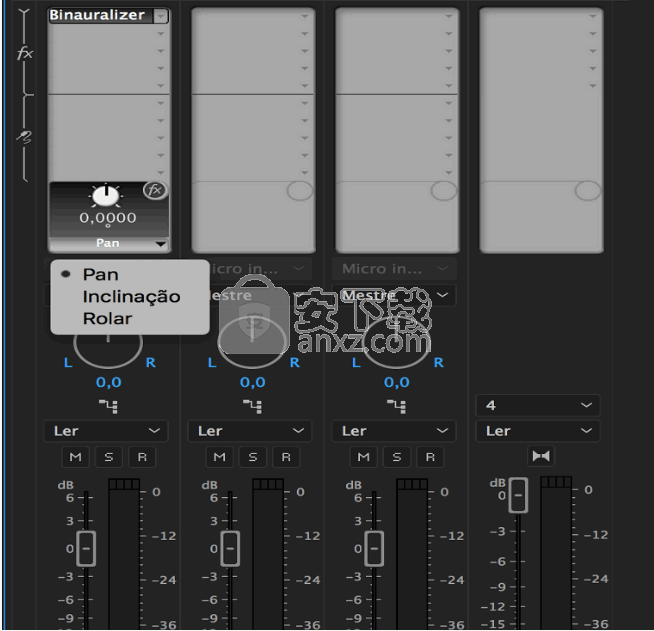
注意:
如果尚未正确设置沉浸式环境,则会显示一条错误消息,提示您验证配置。在配置VR耳机以及下载和配置Steam中检查有关安装要求和信息的配置。
激活Adobe Immersive Environment后,无论何时编辑录制内容,SteamVR都会自动打开并开始与Premiere Pro通信。
但是,在HMD上只能看到单声道或立体声录音360。
使用Adobe沉浸式浏览器
正确设置Adobe Immersive Environment后,您可以在沉浸式环境中看到头戴式驱动程序。
然后,您可以在Adobe沉浸式环境中使用以下面板和功能:
时间轴面板
浏览器面板
时间轴面板
要在沉浸式环境中显示“时间轴”面板,请单击控制器上的“ 时间轴 ”。从控制器调用时间轴始终会在您前面的时间轴上显示上次离开时的相同位置。
您可以显示和隐藏时间线或移动它并将其放在最方便的位置。
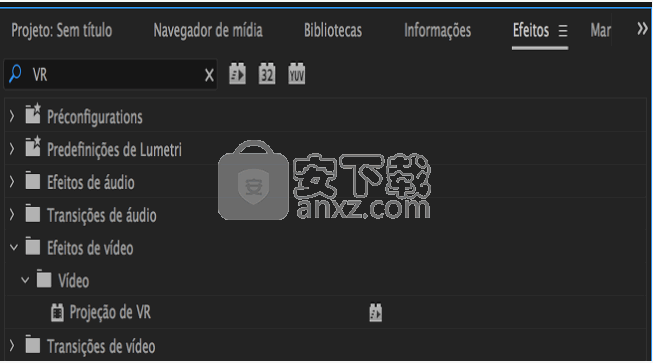
时间轴面板
添加和编辑空间标记
在Adobe沉浸式环境中激活VR时间轴后,您可以启用书签模式。
标记模式允许您指示框架区域,球形投影或直线,以及添加可视空间标记。此外,您可以打开面板并更改标记的颜色。
插入新的空格标记后,您可以将其移动到框架的不同部分,甚至可以使用VR控制器将其删除。
注意:
桌面监视器上不显示空间标记。如果您在桌面显示器上处于VR模式并且选择了空格标记,则显示器显示会自动指示空间标记的方向。目前无法在Adobe的沉浸式环境之外创建空间标记。
浏览器面板
“导航器”面板以直线格式显示当前帧中的整个记录。
您可以使用此面板监视当前视野外的录制,并在观看时重新调整录制方式以使其更加舒适。
要访问“导航器”窗格,请单击“时间轴”面板右上角的“导航”图标。
“导航器”窗格包含以下内容:
一个等角形记录显示可以触发
编辑目前在董事会上观察的重点
表示“向前”或“真北”位置的线条。在大多数情况下,它将面向出版商服务台或监控。
发布者修改视图时的“重置”按钮。
关闭按钮:关闭面板
用于重新定位面板的元素
要访问“导航器”窗格,请单击“时间轴”面板右上角的“导航”图标。
浏览器面板
触发录制框架中的任何位置以更改编辑器前面显示的内容。
此功能可让您查看和检查通常在您身后的录音。更改视图后,编辑器周围的360度录制将在y轴上旋转到所需位置。
表示当前视野的点也移动到新位置,并且表示“真北”的线也会改变。
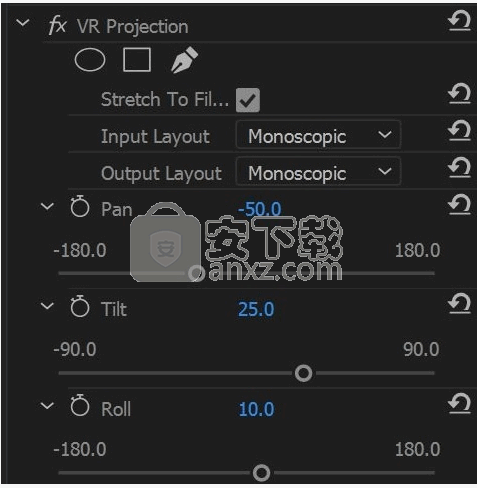
注意:
这不会改变录音的最终结果; 它只是一个改进的工作流程。
捕捉或移动时间轴和浏览器面板
使用“时间轴”和“导航器”面板中的句柄元素移动它们。您可以沿任何方向或位置移动面板。只需单击面板元素并将面板移动到新位置,然后释放触发器。
此外,您可以将面板停靠在控制器中。每个控制器可以连接一个面板。对接面板出现在前面的控件上,并略微旋转角度。适合面板的主要用途是将导航器面板放在非惯用手的侧面。这使您可以查看周围的所有内容,而无需转身。在控制器中安装面板有助于使用户界面保持舒适的位置。
要嵌套面板,请单击面板顶部的元素图标,然后将其拖动到第二个控制器。第二个控制器上显示蓝色方块。当第一控制器的白色光线接触蓝色方块时,面板调整到第二个控制器上的位置。
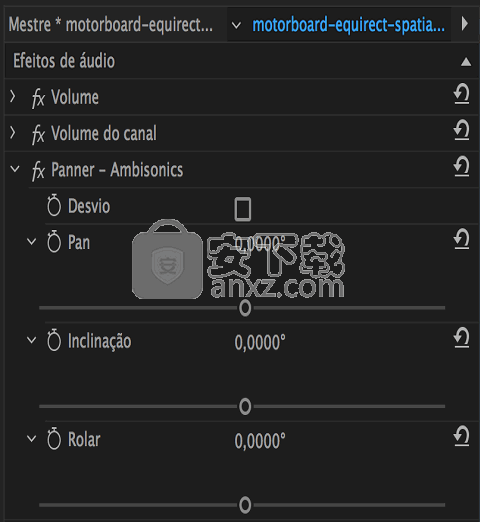
释放扳机,它将保持啮合状态。要卸下固定的面板,请再次拿起面板并将其拖离控制器。
人气软件
-

pr2021中文 1618 MB
/简体中文 -

HD Video Repair Utility(mp4视频文件修复器) 36.7 MB
/简体中文 -

camtasia studio 2020中文 524 MB
/简体中文 -

adobe premiere pro 2021中文 1618 MB
/简体中文 -

vmix pro 22中文(电脑视频混合软件) 270.0 MB
/简体中文 -

BeeCut(蜜蜂剪辑) 83.6 MB
/简体中文 -

Sayatoo卡拉字幕精灵 35.10 MB
/简体中文 -

vsdc video editor(视频编辑专家) 99.5 MB
/简体中文 -

newblue插件 1229 MB
/简体中文 -

JavPlayerTrial(视频去马赛克软件) 41.1 MB
/简体中文


 斗鱼直播伴侣 6.3.10.0.529
斗鱼直播伴侣 6.3.10.0.529  达芬奇调色(DaVinci Resolve Studio) v2.29.15.43
达芬奇调色(DaVinci Resolve Studio) v2.29.15.43  360快剪辑软件 v1.3.1.3033
360快剪辑软件 v1.3.1.3033 






